

By Vernon Roderick, Last Update: May 7, 2021
Sind Sie ein Android-Benutzer und auch ein WhatsApp-Benutzer? Sind Sie besorgt darüber, wie Sie können Übertragen Sie WhatsApp-Backups von Google Drive auf iCloud? Wenn dies der Fall ist, sind Sie bei uns genau richtig.
Sie sehen, wenn Sie ein Android-Benutzer sind und zu einem iOS-Gerät wechseln möchten, sind die Daten, die Sie auf Ihrem Android-Gerät gespeichert haben, Ihr Hauptanliegen, oder? Vor allem, wenn Sie zu den Personen gehören, die die WhatsApp-Messaging-Plattform verwenden. Und dass Sie viele Gespräche oder medizinische Dateien führen, die Sie auf Ihr neues iPhone übertragen müssen. Wie geht es dir? Nachrichten von Android auf das iPhone übertragen?
Tatsächlich ist dieses Szenario eines der häufigsten Dinge, mit denen wir uns befassen. Aus diesem Grund haben wir bestimmte Dinge und Verfahren entwickelt, die Sie benötigen, um WhatsApp-Backups von zu übertragen Google Drive zu iCloud.
Viele Menschen, insbesondere diejenigen, die neu in der Apple-Welt sind und Daten übertragen, fragen sich möglicherweise, ob es ihnen tatsächlich möglich ist, Daten von ihrem Google Drive auf iCloud zu übertragen. Und einer dieser Leute sind diejenigen, die es benutzen WhatsApp auf ihrem Handy. Und damit fragen sie sich möglicherweise, wie sie möglicherweise WhatsApp-Backups von Google Drive auf iCloud übertragen könnten.
Um diese Frage zu beantworten, können Sie WhatsApp Backup natürlich von Google Drive auf Ihre iCloud übertragen. Auf diese Weise können Sie Ihre wichtigen Nachrichten einfach aus Ihrem WhatsApp-Backup verschieben und in Ihre iCloud übertragen.
Dies ist sehr praktisch, insbesondere für Personen, die ein iOS-Gerät anstelle von Android verwenden möchten. Und wenn Sie diesen Beitrag lesen, können wir Ihnen helfen, wie Sie es einfach machen können.
Übrigens, wenn Sie während des nächsten Vorgangs versehentlich einige wichtige Dinge löschen, machen Sie sich keine Sorgen, hier ist ein Artikel, der Ihnen sagt Welche Software steht zum Wiederherstellen von WhatsApp-Nachrichten zur Verfügung?.
Wie bereits erwähnt, haben wir jetzt die perfekte Möglichkeit, WhatsApp-Backups von Google Drive auf ein iCloud-Konto zu übertragen. Und damit tun Sie dies auf drei Arten, je nachdem, was Sie brauchen.
Das Werkzeug, über das wir sprechen, ist kein anderes als das FoneDog WhatsApp Transfer. Dies ist eine Funktion, die Sie verwenden können, um alle wichtigen Konversationen und Medien, die Sie auf Ihrer WhatsApp haben, von einem Gerät auf ein anderes zu verschieben. Es ist auch sehr sicher zu bedienen und dass Sie dies verwenden können, ist ein iOS-Gerät, das Sie haben.
Dieses Tool bietet drei verschiedene Möglichkeiten, wie Sie es verwenden können. Eine ist die WhatsApp-Übertragung oder direkt von einem Gerät auf ein anderes. Die zweite ist die Sicherung über WhatsApp auf einem anderen iOS-Gerät. Und die dritte ist WhatsApp wiederherstellen, wobei Sie die WhatsApp-Sicherung, die Sie auf einem anderen Gerät haben, wiederherstellen können.
Um Ihnen zu zeigen, wie schnell und einfach dieses Tool zu verwenden ist, finden Sie hier eine Kurzanleitung. Natürlich müssen Sie zuerst den FoneDog WhatsApp Transfer herunterladen und auf Ihrem Computer installieren. Sobald Sie fertig sind, können Sie je nach der Methode, die Sie ausführen möchten, mit den folgenden Schritten fortfahren.
Kostenlos TestenKostenlos Testen
Öffnen Sie einfach den FoneDog WhatsApp Transfer auf Ihrem Computer, nachdem Sie ihn installiert haben. Auf der Hauptseite des Programms sehen Sie drei Methoden. Wählen Sie dieses Mal die Übertragung von Gerät zu Gerät.
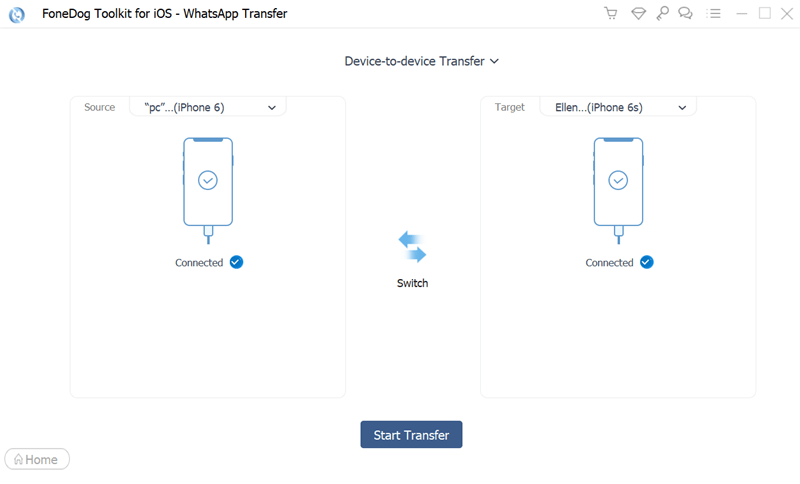
Danach werden Sie von FoneDog WhatsApp Transfer aufgefordert, sicherzustellen, dass Sie Ihrem Gerät vertraut haben. Und damit Sie wissen, wie Sie dies tun können, gibt es tatsächlich eine schrittweise Methode, wie Sie dies tun können.
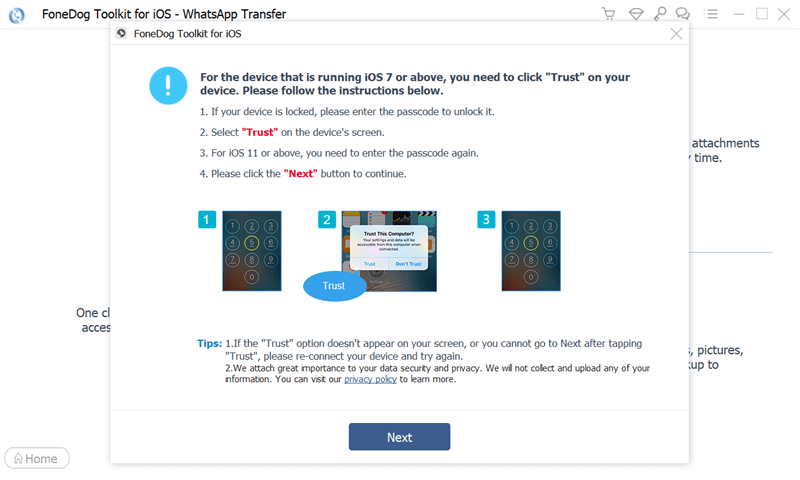
Sobald Sie Ihrem Gerät vertraut haben, können Sie fortfahren und auf die Schaltfläche Übertragung starten klicken, um mit der Übertragung fortzufahren.
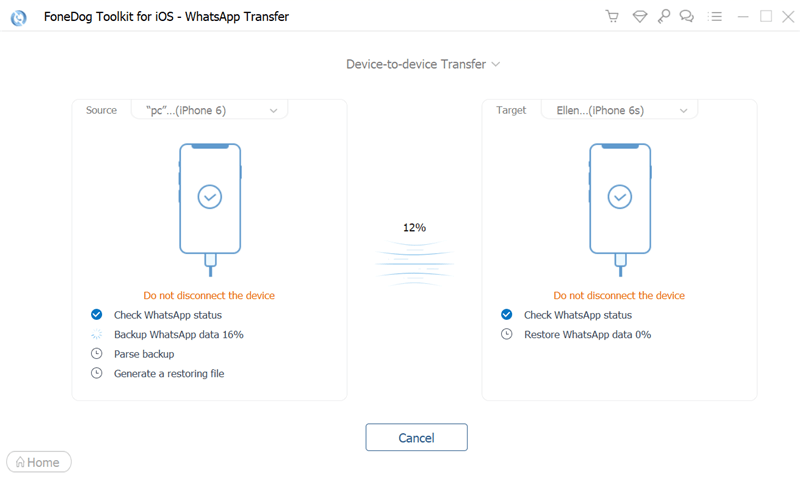
Öffnen Sie FoneDog WhatsApp Transfer auf Ihrem PC und wählen Sie dann Backup auf der Hauptseite des Programms.
Als Nächstes müssen Sie auswählen, wo Sie das Backup speichern möchten, das Sie auf Ihrem Computer erstellen möchten.
Und sobald Sie den Speicherort Ihrer Datei ausgewählt haben. Klicken Sie einfach auf die Schaltfläche Backup starten. Anschließend wird der Sicherungsvorgang gestartet und an dem von Ihnen ausgewählten Dateispeicherort gespeichert.

Starten Sie FoneDog WhatsApp Transfer auf Ihrem Computer und klicken Sie dann auf der Hauptseite des Programms auf die Option Wiederherstellen.
Wählen Sie anschließend die Sicherungsdatei aus, die Sie auf Ihrem iPhone-Gerät wiederherstellen möchten, und klicken Sie darauf.
Nachdem Sie die Sicherungsdatei ausgewählt haben, können Sie nun auf die Schaltfläche Wiederherstellen unter Ihrem Bildschirm klicken. Und dann beginnt der Wiederherstellungsprozess.
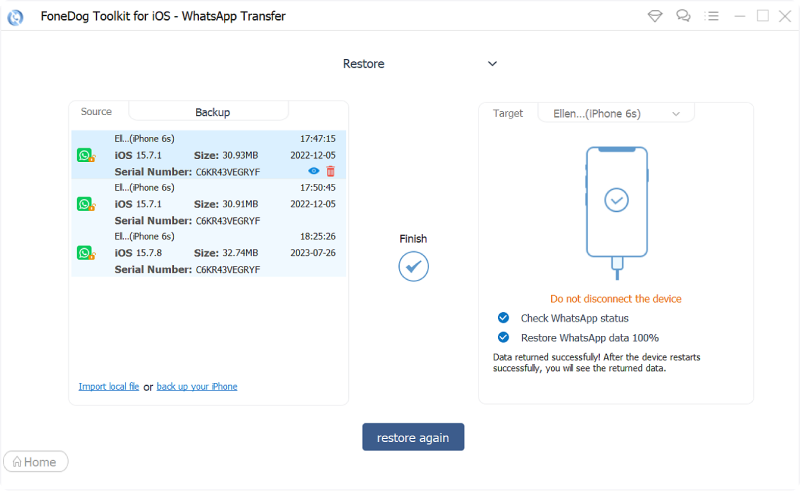
Menschen Auch LesenSo übertragen Sie WhatsApp-Nachrichten (Android zu Android)Wie man WhatsApp Backup nicht funktioniert
Wie Sie sehen können, ist es nicht unmöglich, dass Sie können Übertragen Sie WhatsApp-Backups von Google Drive auf iCloud. Und in diesem Beitrag haben wir die perfekte Lösung für Sie, um sich zu bewerben. Laden Sie einfach den FoneDog WhatsApp Transfer herunter und schon ist alles erledigt. Dies ist ein einfach zu bedienendes Tool, mit dem Sie den gesamten Vorgang mit nur einem Klick auf eine Schaltfläche ausführen können.
Hinterlassen Sie einen Kommentar
Kommentar
WhatsApp-Übertragung
Übertragen Sie Ihre WhatsApp-Nachrichten schnell und sicher.
Kostenlos Testen Kostenlos TestenBeliebte Artikel
/
INFORMATIVLANGWEILIG
/
SchlichtKOMPLIZIERT
Vielen Dank! Hier haben Sie die Wahl:
Excellent
Rating: 4.7 / 5 (basierend auf 68 Bewertungen)